Sådan løser du, at Samsung Galaxy Note 3 ikke oplader - fejlfindingsguide
Den ultimative fejlfindingsguide til at løse problemet med, at Samsung Galaxy Note 3 ikke oplader Har du problemer med, at din Samsung Galaxy Note 3 …
Læs artikel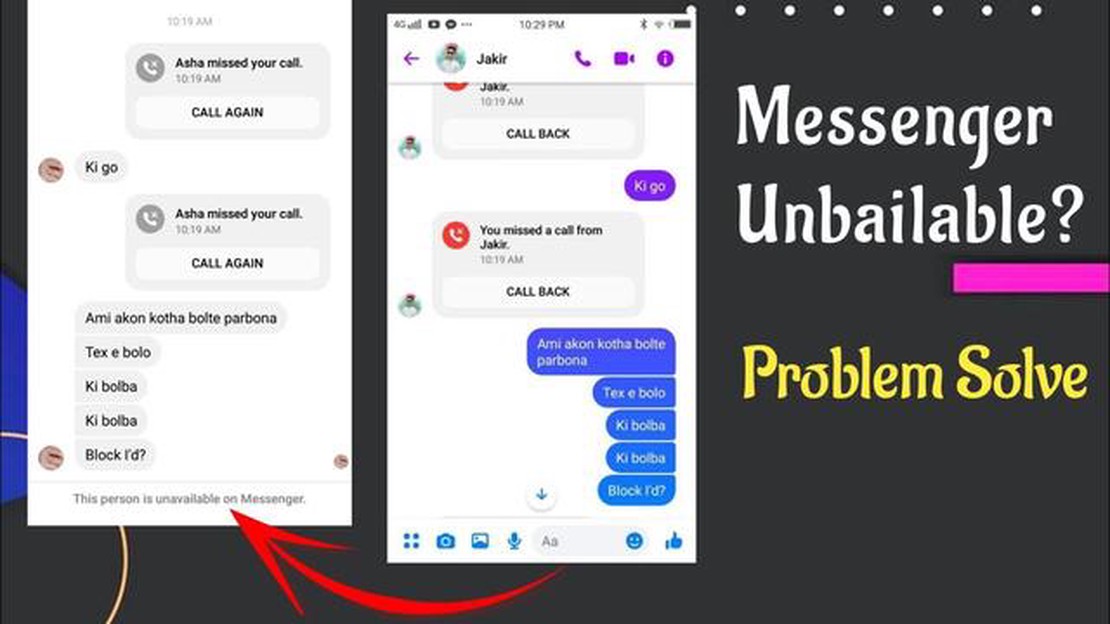
Hvis du er en aktiv bruger af Facebook Messenger, har du måske oplevet den frustrerende situation, hvor du prøver at få fat i nogen og får beskeden “Denne person er ikke tilgængelig på Messenger”. Det kan give anledning til forvirring og bekymring, især hvis du har brug for at kommunikere med personen hurtigst muligt. Der er dog flere trin, du kan tage for at løse problemet.
Tjek personens privatlivsindstillinger: En mulig årsag til beskeden “Denne person er ikke tilgængelig på Messenger” er, at den person, du prøver at sende en besked til, har ændret sine privatlivsindstillinger. De kan have valgt at begrænse, hvem der kan sende dem beskeder, eller de kan midlertidigt have deaktiveret deres Messenger-konto. I så fald kan du prøve at kontakte dem på anden vis, f.eks. via e-mail eller telefon, for at tjekke, om de er tilgængelige for beskeder.
Opdater din Messenger-app: Nogle gange er problemet måske ikke på modtagerens side, men kan være relateret til din egen Messenger-app. Sørg for, at du har den nyeste version af appen installeret på din enhed. Opdateringer indeholder ofte fejlrettelser og forbedringer, der kan løse problemer som “Denne person er ikke tilgængelig på Messenger”-problemet.
Tjek din internetforbindelse: En anden almindelig årsag til at støde på dette problem er en dårlig internetforbindelse. Sørg for, at du har en stabil og stærk internetforbindelse, før du prøver at sende en besked. Opret forbindelse til et pålideligt Wi-Fi-netværk, eller skift til et dataabonnement med et godt signal. Dette kan gøre en betydelig forskel i din evne til at nå nogen på Messenger.
Rapporter problemet til Facebook: Hvis ingen af ovenstående løsninger virker, kan du rapportere problemet direkte til Facebook. De har et dedikeret supportteam, som kan hjælpe dig med at løse problemer med Messenger. Giv dem detaljerede oplysninger om problemet, herunder skærmbilleder, hvis det er muligt, for at hjælpe dem med at forstå problemet bedre og give en løsning.
Husk, at meddelelsen “Denne person er ikke tilgængelig på Messenger” måske ikke altid indikerer et problem, som du kan løse. Folk kan vælge at begrænse deres tilgængelighed på messaging-apps af forskellige årsager. Det er vigtigt at respektere deres grænser og finde alternative måder at kommunikere på, hvis det er nødvendigt.
Afslutningsvis kan problemet “Denne person er ikke tilgængelig på Messenger” være frustrerende, men der er nogle skridt, du kan tage for at løse det. Tjek personens privatlivsindstillinger, opdater din Messenger-app, sørg for en stabil internetforbindelse, og rapporter problemet, hvis det er nødvendigt. Ved at følge disse trin og respektere andres valg kan du overvinde dette problem og fortsætte med at kommunikere effektivt på Messenger.
Hvis du støder på fejlmeddelelsen “Denne person er ikke tilgængelig på Messenger”, når du forsøger at kommunikere med nogen på Messenger, er der et par mulige forklaringer og løsninger, du kan prøve for at løse problemet.
Sørg for, at du har en stabil internetforbindelse. En svag eller ustabil internetforbindelse kan forårsage problemer med Messenger og resultere i fejlmeddelelsen. Prøv at oprette forbindelse til et andet Wi-Fi-netværk eller mobildata, hvis det er muligt.
Luk Messenger-applikationen helt, og åbn den igen. Nogle gange kan en genstart af appen løse midlertidige fejl eller problemer, der kan være årsag til, at fejlmeddelelsen vises.
Læs også: Android System WebView: Hvad er det, og hvilke funktioner udfører det?
Tjek, om der er tilgængelige opdateringer til Messenger-applikationen. Forældede versioner af appen kan have kompatibilitetsproblemer, der kan forårsage fejl. Opdatering til den nyeste version kan ofte løse sådanne problemer.
Sørg for, at den person, du forsøger at kontakte, er aktiv på Messenger og ikke har blokeret eller begrænset dig. Hvis du ikke kan se deres profil eller beskeder, er det muligt, at de har justeret deres privatlivsindstillinger eller har blokeret dig.
Læs også: De 15 bedste alternative Craigslist-sider - vælg de bedste muligheder
Hvis ingen af ovenstående løsninger virker, kan du kontakte Messengers support for at få yderligere hjælp. De kan muligvis give dig specifikke fejlfindingstrin eller indsigt i det problem, du oplever.
Ved at følge disse trin bør du kunne løse problemet med “Denne person er ikke tilgængelig på Messenger” og igen få adgang til at kommunikere med den ønskede person på Messenger.
Hvis ingen af ovenstående løsninger virker, anbefales det at kontakte Facebooks support for at få yderligere hjælp til at løse problemet “Denne person er ikke tilgængelig på Messenger”.
Hvis du støder på problemet “Denne person er ikke tilgængelig på Messenger”, er der flere trin, du kan tage for at fejlfinde og løse problemet. Følg nedenstående trin for at løse problemet:
Ved at følge disse trin bør du være i stand til at fejlfinde og løse problemet med “Denne person er ikke tilgængelig på Messenger”. Husk at teste appen efter hvert trin for at tjekke, om problemet er blevet løst.
Meddelelsen “Denne person er ikke tilgængelig på Messenger” vises typisk, når den person, du prøver at sende en besked til, har blokeret dig eller deaktiveret sin Facebook-konto.
Nej, der er desværre ingen måde at omgå dette problem på. Hvis nogen har blokeret dig eller deaktiveret deres konto, vil du ikke kunne få fat i dem på Messenger.
Du kan prøve at sende dem en besked, og hvis du ser beskeden “Denne person er ikke tilgængelig på Messenger”, så er det sandsynligt, at de har blokeret dig. Hvis du heller ikke kan finde deres profil i din kontaktliste eller søgeresultater, er det også en indikation på, at du er blevet blokeret.
Nej, hvis en person kun har slettet sin Messenger-app, vil du stadig kunne se vedkommendes profil og sende ham eller hende beskeder. Meddelelsen “Denne person er ikke tilgængelig på Messenger” indikerer specifikt, at personen har blokeret dig eller deaktiveret sin Facebook-konto.
Den ultimative fejlfindingsguide til at løse problemet med, at Samsung Galaxy Note 3 ikke oplader Har du problemer med, at din Samsung Galaxy Note 3 …
Læs artikelSådan tilføjer du betroede websteder til Microsoft Edge i Windows 11 Microsoft Edge er en moderne webbrowser, der tilbyder en bred vifte af …
Læs artikelSådan gendannes tabt plads på en usb-stick USB-sticks er blevet en integreret del af vores hverdag. Vi bruger dem til at gemme og overføre filer, …
Læs artikelKviklån: den hurtigste måde at få penge på er nu tilgængelig hos greendayonline Tiden spiller nogle gange imod os, og situationer opstår helt uventet. …
Læs artikelSådan løser du problemet med, at Euro Truck Simulator 2 ikke vil starte Hvis du er en ivrig fan af Euro Truck Simulator 2, er der ikke noget mere …
Læs artikelSådan bruger du Nintendo Switch Zoom-funktionen | NYT i 2023! Nintendo Switch er en populær spillekonsol, der tilbyder en bred vifte af funktioner og …
Læs artikel